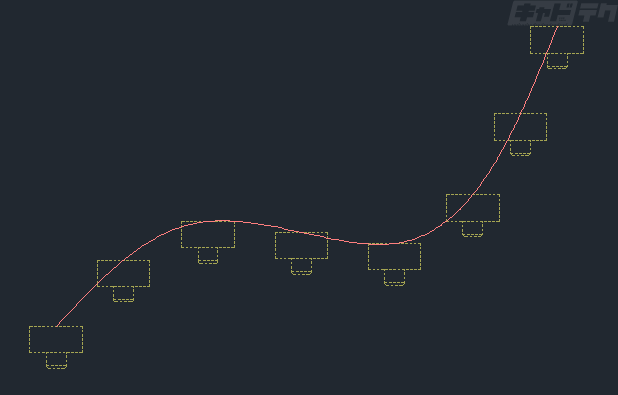オブジェクトを決まった間隔で複製する方法です。
パスを指示すると、パスに沿って複製を行います。
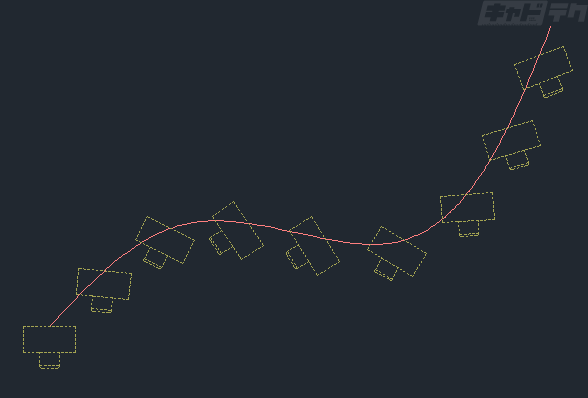
矩形状に複製する方法は こちら
円・円弧に沿って複製する方法は こちら
目次
パス配列複写
(操作方法)
以下のいずれかの方法で[パス配列複写]を実行
・[ホーム]タブ→[修正]パネル→[配列複写]を展開→[パス配列複写]
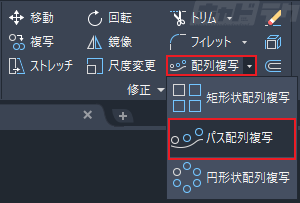
・メニューバー[修正]→[配列複写] →[パス配列複写]
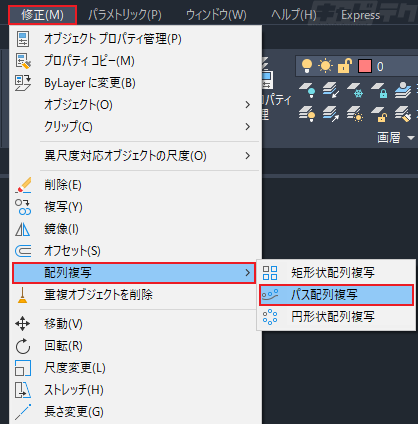
・コマンド:ARRAYPATH
↓
オブジェクトを選択→Enter
↓
[パス曲線]を選択
※パスとして、線分・ポリライン・スプライン・円・円弧・楕円などを選択します。
↓
[配列複写]タブが表示され
編集モードになる
選択したオブジェクトがパス上に複製される
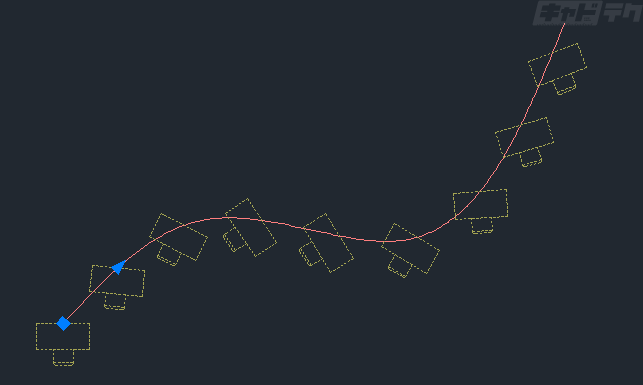
自動調整

自動調整ON
配列複写のグリップが表示され、配列複写完了後も間隔調整を行うことが可能です。
配列複写したオブジェクトはブロックのように全体が一つの要素として扱われます。
自動調整OFF
配列複写のコマンド終了後は、それぞれ独立したオブジェクトとして配置されます。
配列複写を調整する
※配列複写の自動調整が[有効]になっている場合は、配列複写コマンド完了後も間隔や数の修正が可能です。
オブジェクトの配置方法を指定する
[配列複写]タブ→[プロパティ]パレット
- メジャー
- 指定した間隔でオブジェクトを配置します
- [間隔]の欄に数値入力、またはグリップで間隔を指定します。

- ディバイダ
- パスの長さ全体に、等間隔でオブジェクトを配置します
- [項目]の欄に数値を入力して、全体の数を指定します。

オブジェクトの向きを指定する
[配列複写]タブ→[プロパティ]パレット→[項目を位置合わせ]
- 位置合わせを有効
- パスに合わせてオブジェクトの向きを調整します。
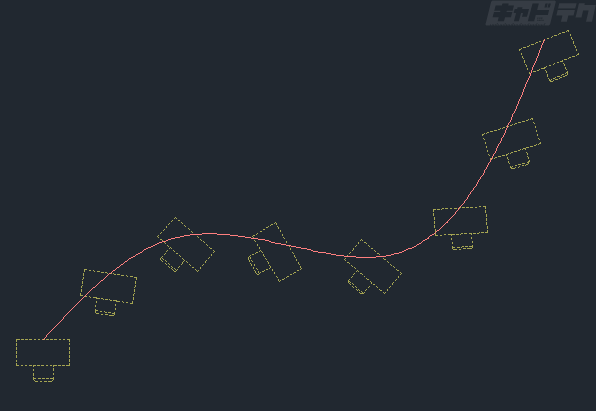
- 位置合わせを無効
- 複製元のオブジェクトの向きを変えずに複製します。